許多MacBook用戶通常會花很多時間在電腦上觀看影片。如果您擁有MacBook,可能也會有同感。您有時可能會希望在Mac上加快影片的播放速度,以突顯特定時刻或讓某些片段更具趣味性。如果您想知道如何在Mac上加快影片播放速度,您來對地方了!有許多工具可以達成這個目的,例如 iMovie、QuickTime,以及許多第三方工具。這篇文章會告訴您在Mac上加快影片播放速度的不同方法。
第 1 部分:如何在iMovie中加快影片播放速度
iMovie是所有Apple MacBook上內建的應用程式,可以用來製作精彩的影片。除了影片創作,您還可以根據自己的喜好編輯影片和電影。您不僅可以了解如何在iMovie中將影片製作成慢動作,還可以學習如何在iMovie中加快影片播放速度,以及如何在iMovie中快轉。以下是了解如何在iMovie中加快影片播放速度的步驟:
1. 在MacBook上啟動iMovie,將選擇的影片拖放到時間軸。
2. 從功能表欄點擊“速度表”圖示來啟動速度控制工具,選擇將影片設置為“快速”或“慢速”,以及加快或減慢的速度。
3. 在選定的影片上拖動速度滑桿,向右拖動可增加速度,向左拖動則可減慢速度。
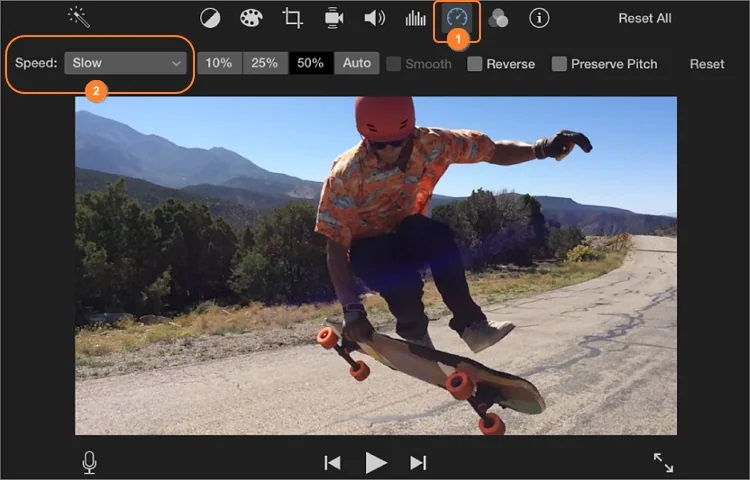
完成後,您可以將影片以調整後的新速度儲存,並匯出到您想要的位置。
第 2 部分:如何在Mac的QuickTime Player中加快影片播放速度
除了iMovie之外,MacBook用戶也可以利用QuickTime Player在Mac上加快影片播放速度。您可以按照以下步驟來了解如何在Mac上使用QuickTime Player加快影片播放速度:
1. 在MacBook上啟動QuickTime Player,並打開希望加快的影片檔案。
2. 按下鍵盤上的“Option”鍵,然後點擊MacBook螢幕上視窗中出現的 “快轉” 按鈕。每次點擊,影片的播放速度會增加0.1倍,您可以將速度提高到最多2.0倍。
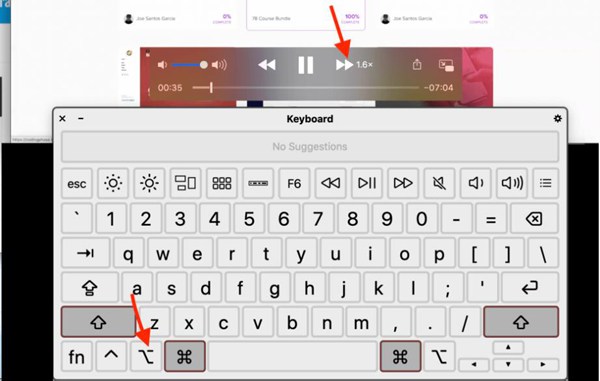
就是這麼簡單,您可以使用QuickTime Player在MacBook上輕鬆加快影片播放速度。
第 3 部分:一款簡單且強大的影片編輯工具,用於在Mac上加快影片播放速度
如果您想要更好的選擇,那麼您一定要試試Mac版的HitPaw Edimakor。這是一款強大的影片編輯工具,能在加快影片播放速度的同時保持原有音效。它擁有多種影片編輯與增強功能,幫助您使影片更具吸引力。
HitPaw Edimakor的功能特色:
- 精確調整影片速度
- 支援針對影片部分片段進行加速
- 豐富的素材,讓您的影片更加吸睛,如貼圖、濾鏡、創意轉場等。
- 內建編輯器:分割影片、旋轉、縮放、不透明度調整、鏡像、調整尺寸、添加文字等
- 支援儲存並匯出為多種格式
在Mac上使用HitPaw Edimakor加速影片部分片段的操作步驟
想知道如何在Mac上利用HitPaw Edimakor加速影片播放嗎?請按照以下步驟進行操作:
步驟 01. 下載、安裝並在您的MacBook上啟動HitPaw Edimakor。
步驟 02. 將您的影片匯入此程式,然後選擇影片並將其拖放到影片編輯器的時間軸中。
步驟 03. 從快速工具欄中,點擊“速度”圖示。
步驟 04. 在彈出的視窗中,您可以拖動滑桿來調整影片速度,或者您也可以調整影片的持續時間。點擊“確定”按鈕來儲存更改。
步驟 05. 回到播放視窗,您可以播放影片來確認速度和持續時間設置正確。點擊“匯出”按鈕以儲存影片。
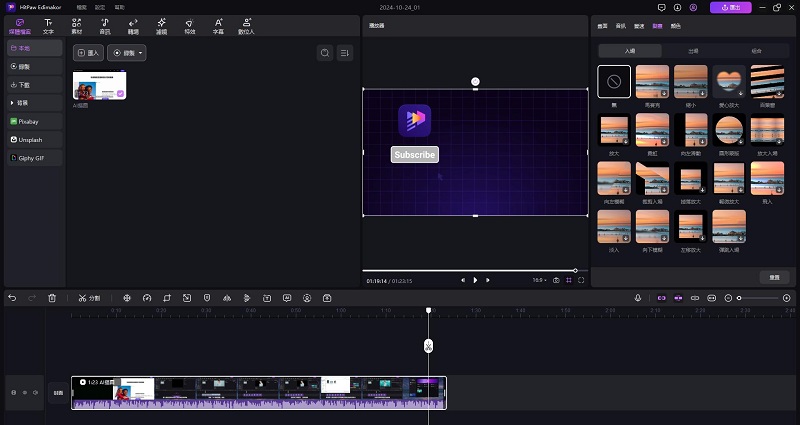
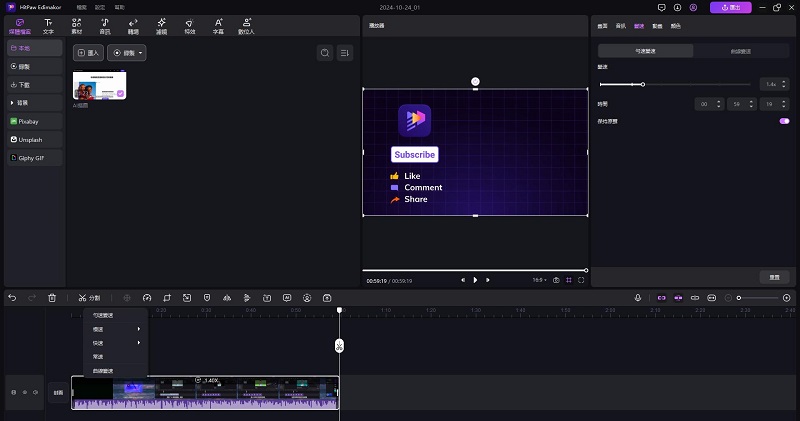
這裡有一段影片演示如何在 HitPaw Edimakor 中預覽並匯出影片。
第 4 部分:更多有關Mac影片加速的技巧
1. 如何加快影片的部分片段?
2. 如何在iPhone/iPad上加快影片播放速度
步驟 1. 在您的iPhone/iPad上啟動iMovie應用程式,並打開您想加快的影片檔案。
步驟 2. 點擊“速度”圖示,並使用它來調整您希望影片播放速度變快或變慢的程度。
步驟 3. 您也可以使用滑桿,向右拖動來增加播放速度,向左拖動來減慢播放速度。
如果您想在MacBook上加快影片的部分片段,您可以使用iMovie或HitPaw Edimakor。iMovie 的操作相對較為複雜,因為您需要先將影片分割成不同部分,而HitPaw Edimakor則可以直接加快影片的某一部分,無需分割影片。
如果您想了解如何在iPhone/iPad上加快影片播放速度,可以按照以下步驟操作:
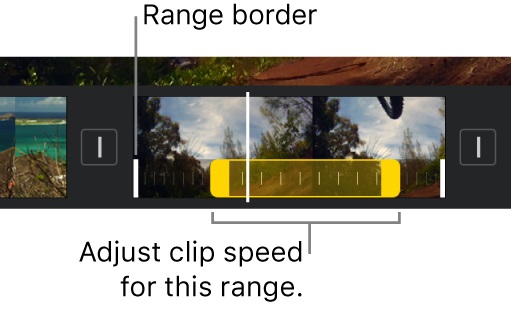
完成後,您可以將影片儲存為新的播放速度。
結論
MacBook用戶在調整影片播放速度時有很多選擇。像iMovie和QuickTime Player 這類免費工具,能夠輕鬆改變影片的播放速度。然而,如果您希望在更改速度後,還能利用額外的影片編輯功能來提升影片的質量,HitPaw Edimakor無疑是最佳工具。它幾乎可與專業編輯工具如iMovie相媲美,但操作更加簡單靈活,更適合新手使用。
主頁 > 影片編輯 > 在Mac上如何快速調整影片播放速度?
留下評論
為 HitPaw 文章建立評論








林中書
主編
林中書是 Edimakor 的主編,致力於影片編輯的藝術和科學。他熱衷於視覺敘事,負責監督高品質內容的創作,提供專家技巧、深入教學和影片製作的最新趨勢。
(評價這篇文章)